Jak nainstalovat RSAT ve Windows 10
Co vědět
- zmáčkni Windows klíč; hledat "spravovat volitelné funkce“ a otevřete výsledek; klikněte Přidejte funkcia vyhledejte „RSAT."
- Přidání RSAT v rámci Windows funguje pouze ve Windows 10 verze 1809 a vyšší.
- Dřívější kopie systému Windows 10 si potřebují stáhnout nástroje od společnosti Microsoft a mohou ovládat pouze starší verze systému Windows Server.
Tento článek popisuje, jak nainstalovat nástroje pro správu vzdáleného serveru (RSAT) do počítače se systémem Windows 10, a obsahuje informace o verzích a kompatibilitě.
Poznámka
Používáte kopii systému Windows starší než sestavení 1809? Nejenže si budete muset stáhnout nástroje přímo od společnosti Microsoft a můžete ovládat pouze starší verze Windows Server, ale bohužel ve starších kopiích Windows 10 můžete nainstalovat RSAT pouze ve Windows 10 Professional a Windows 10 Podnik.
Jak nainstalovat RSAT ve Windows 10
Pokud chcete ovládat Windows Server z Windows 10, budete potřebovat nástroje pro vzdálenou správu serveru společnosti Microsoft. Tyto nástroje jsou běžně známé jako RSAT, což je kompilace různých aplikací a služeb potřebných k ovládání systému Windows Server.
S kopií systému Windows aktualizovanou od aktualizace z října 2018 (1809) zabere nastavení těchto nástrojů v systému Windows jen několik sekund a mohou ovládat Windows Server 2019 i starší verze.
V minulosti vyžadovala instalace takových nástrojů stažení z webu společnosti Microsoft. Ale od aktualizace z října 2018 to můžete udělat ze samotného systému Windows.
-
zmáčkni Windows klíč, hledat "spravovat volitelné funkce“ a stiskněte Vstupte.
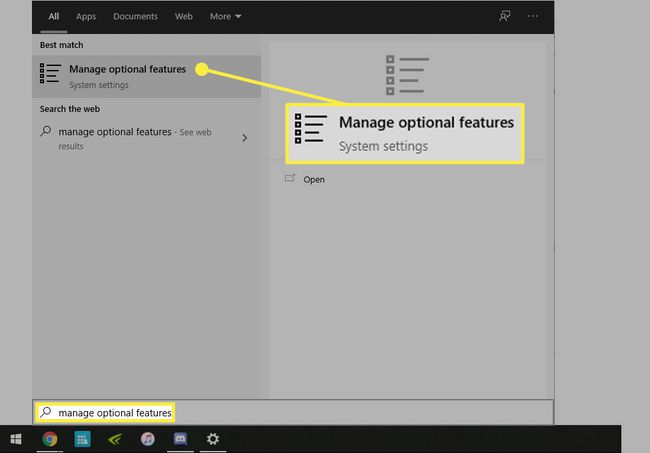
-
V horní části nově otevřeného okna vyberte Přidejte funkci.
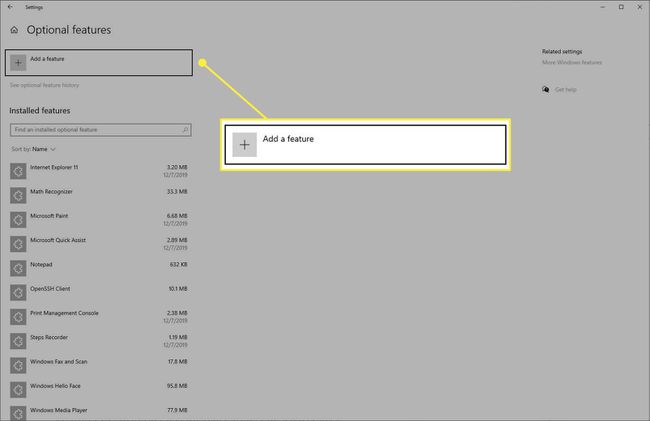
-
Do vyhledávacího pole zadejte „RSAT“, zaškrtněte každý nástroj, který chcete nainstalovat, a poté klikněte Nainstalujte.
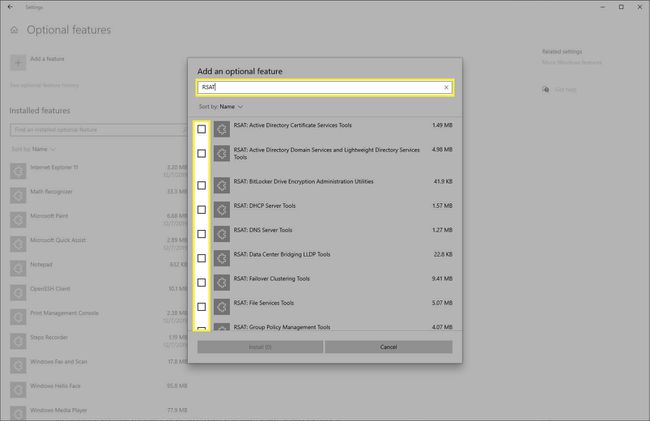
Pokud není k dispozici žádná možnost pro RSAT, znamená to, že vaše instalace systému Windows je zastaralá. Zkontrolujte, jakou verzi systému Windows máte abyste se ujistili, že používáte Windows 10 Professional nebo Windows 10 Enterprise.
Pokud používáte Windows 10 Professional nebo Windows 10 Enterprise, můžete stáhněte si nástroj RSAT na webu společnosti Microsoft. Po stažení otevřete soubory a nainstalujte je podle pokynů na obrazovce.
Poznámka
Nemáte sestavení 1809 a nemáte Windows 10 Professional nebo Enterprise? Vždy můžete aktualizovat svou kopii systému Windows a poté nainstalovat RSAT ze systému Windows. Budete muset přejít přes službu Windows Update aktualizujte svou kopii systému Windows.
Poznámky k verzím a kompatibilitě RSAT
S aktuální kopií Windows 10 můžete nainstalovat RSAT a používat je ke správě Windows Serveru 2019 i předchozích verzí Windows Serveru. Instalace RSAT v systému Windows vám nedává možnost nainstalovat různé verze nástrojů.
Pokud si však stáhnete nástroje z webu společnosti Microsoft, budete si muset vybrat mezi dvěma primárními možnostmi Balíček WS_1803 RSAT a Balíček WS2016 RSAT.
Pokud používáte Windows 10 verze 1803 (aktualizace z dubna 2018) nebo starší, stáhněte si balíček WS_1803 RSAT pro správu Windows Server verze 1803 nebo 1709. Pokud používáte 1803, ale chcete spravovat Windows Server 2016 a starší, stáhněte si balíček WS2016 RSAT.
